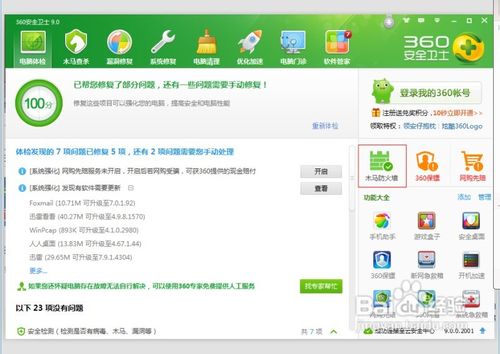老规矩,视频正文,看你喜欢哪个,视频教程(本次视频教学放了两个不同的版本和方法)文末相连~
我确实吃过猪肉,至今也没见过猪跑。喜欢偶尔分享学习~
在ps软件中画一个表格非常简单,需要使用选择工具和画笔(或者铅笔)。绘制的步骤如下:
1.打开或新建一个画布后,新建一个图层,便于后期调整和修改:
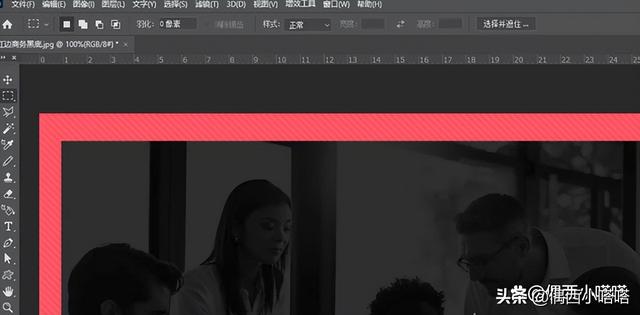
2.在左侧工具栏中选择矩形选区工具,并在画布中绘制矩形选区。所选内容是您要绘制的表格的边框:
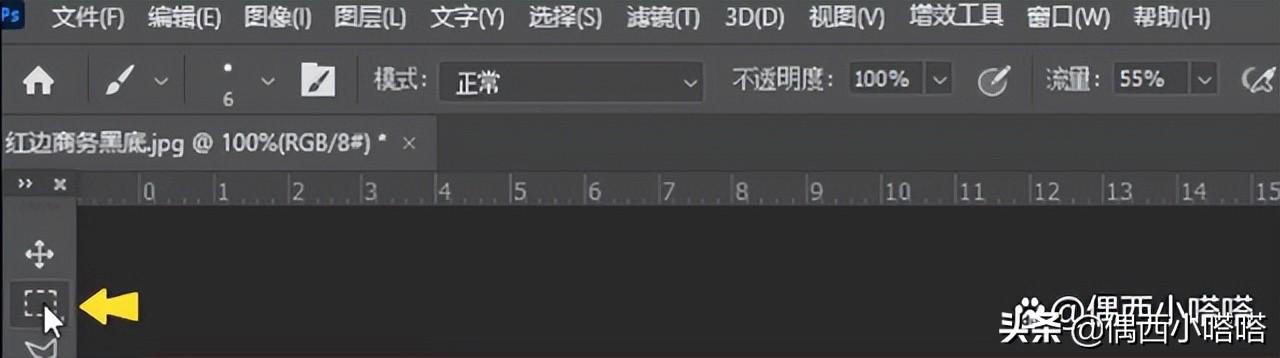
3.点击鼠标左键确定矩形的左上角,然后拉出它的对角线位置,如下图所示:

4.画一个矩形选区,单击鼠标右键并选择“描边”:
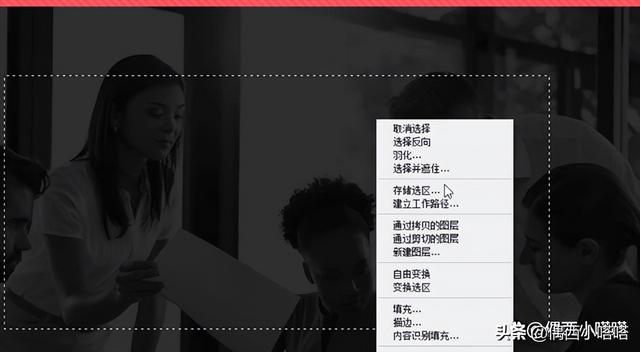
5.在弹出的笔画对话框中,选择表格框的颜色和宽度,如下图所示,选择好点确认:
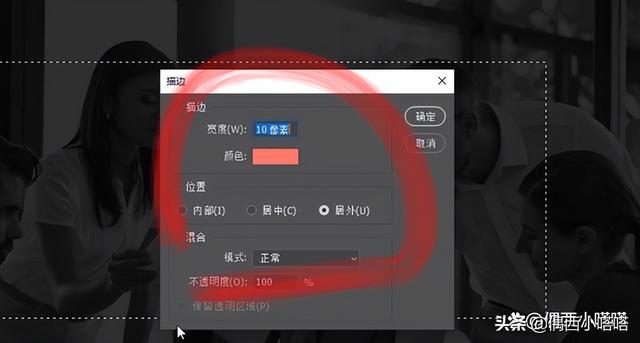
6.现在我们已经画出了表格的轮廓,基本完成了50%的工作量。
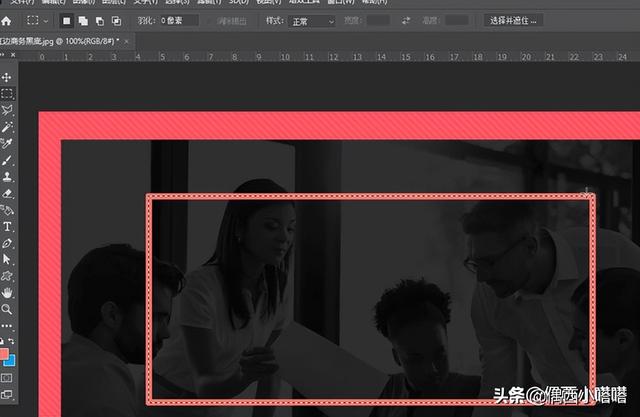
7.点击工具栏中的画笔或铅笔进行工作。我在这里演示一下铅笔被选中,调整合适的粗细在表格中画横线和竖线,如下图所示:
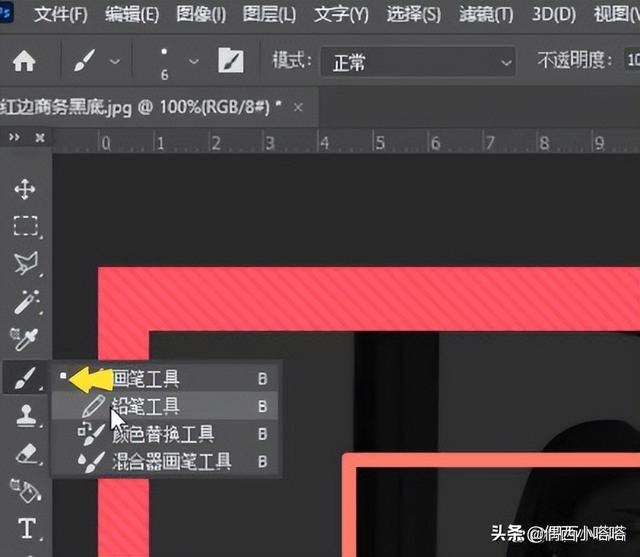
8.选择铅笔工具后,我们来到需要绘制非常水平和垂直的线条的表格。同时按住SHIFT的鼠标左键画直线,我们需要多少条线就画多少条,如下图:
视频教程戳以下:
1、用ps绘制表格,视频教程
2.用ps画出精致的表格,看透教程。